Procreate는 초보자와 숙련된 아티스트 모두를 위해 다양한 기능을 제공하는 강력한 디지털 드로잉 도구입니다. Procreate의 중심 기능 중 하나는 레이어-메뉴로, 이를 통해 복잡한 구성을 만들고 제어할 수 있습니다. 다음은 귀하의 창의적인 아이디어를 최적으로 구현하기 위해 레이어 메뉴를 효과적으로 활용하는 방법에 대한 자세한 안내입니다.
주요 발견 사항 레이어 메뉴를 사용하면 각 레이어의 가시성을 조정하고, 레이어를 복제하거나 삭제하며, 알파 잠금을 활성화하고, 기타 유용한 기능을 사용할 수 있습니다. 또한 레이어를 그룹화하고 창의적인 효과를 위해 특별한 혼합 모드를 활용할 수 있습니다.
단계별 가이드
레이어 메뉴 열기
먼저 레이어 메뉴를 찾아야 합니다. 화면 상단에 두 개의 겹쳐진 작은 사각형으로 표시되어 있습니다. 이를 탭하여 열 수 있습니다.
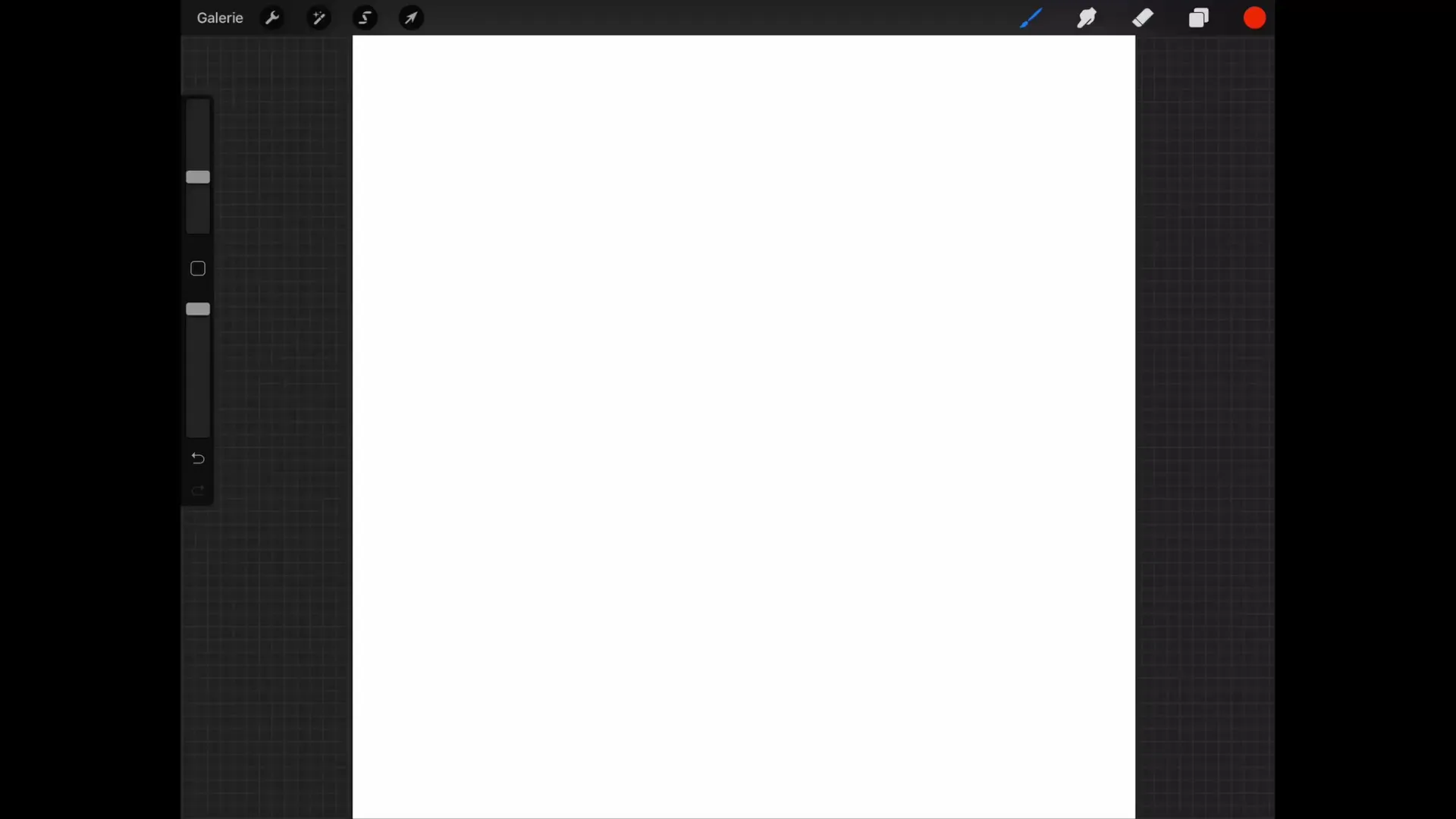
배경 레이어 조정하기
새로운 이미지에는 이미 배경 레이어가 있으며, 특정 색상으로 채울 수 있습니다. 배경 색을 변경하거나 투명 배경의 그래픽이 필요한 경우 레이어를 숨길 수 있습니다. 숨기는 것은 이미지를 내보내기 전에 필수적입니다.
레이어 이름 바꾸기
가독성을 높이기 위해 레이어의 이름을 바꾸는 것이 중요합니다. 이름을 바꾸고 싶은 레이어를 탭하면 레이어 메뉴가 열립니다. 거기에서 "이름 바꾸기" 옵션을 맨 위에서 찾아 새로운 이름을 입력할 수 있습니다.
레이어 복제 및 삭제하기
레이어를 복제하려면 왼쪽으로 쓸어넘기고 “복제”를 탭합니다. 이렇게 하면 레이어의 정확한 복사본이 만들어집니다. 레이어를 삭제하거나 잠글 수도 있습니다. 레이어를 잠그면 그 위에 더 이상 그리거나 변경할 수 없습니다. 그래도 무언가를 시도하고 싶다면 Procreate는 변경을 위해 레이어를 열 수 있는 옵션을 제공합니다.
레이어의 내용 선택하기
유용한 기능 중 하나는 현재 레이어의 모든 콘텐츠를 강조 표시할 수 있는 선택 기능입니다. 예를 들어 선택을 하고 싶다면 "선택"을 탭하면 레이어의 모든 것이 강조 표시됩니다. 이는 선택한 영역만 편집할 수 있음을 의미합니다.
색상 채우기
상단의 플러스 기호를 탭하여 새 레이어를 만들고 현재의 심장을 숨기면 선택한 형태에 색상을 채울 수 있습니다. 대안으로 "레이어 채우기" 기능을 사용하여 선택이 이루어지지 않은 경우 전체 레이어를 채울 수 있습니다.
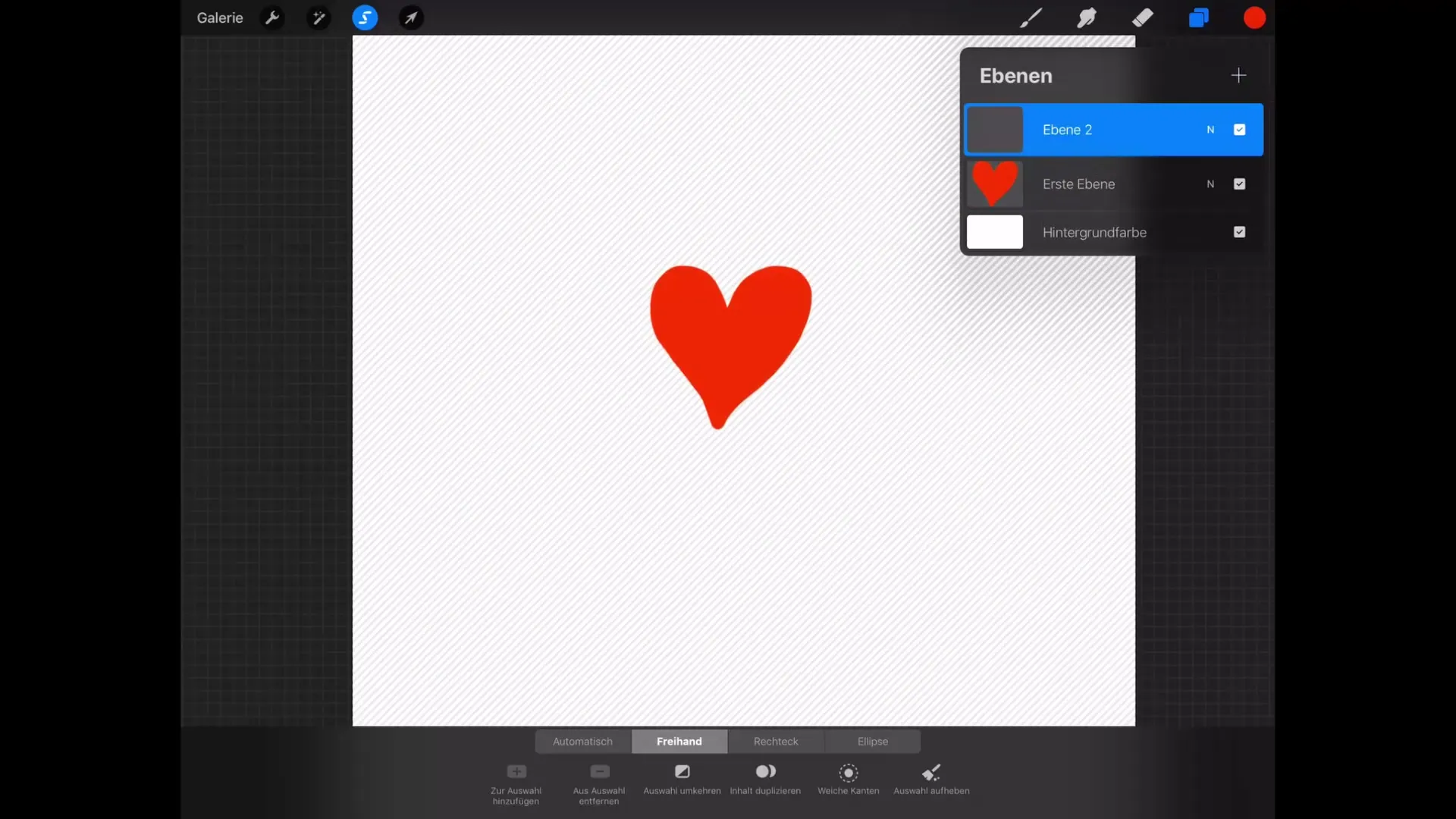
알파 잠금 사용하기
알파 잠금은 투명한 픽셀에 영향을 주지 않고 콘텐츠를 변경할 수 있도록 도와주는 특히 유용한 기능입니다. 예를 들어 색상을 삽입하고 알파 잠금을 활성화하면 기존 픽셀 위에서만 그릴 수 있습니다. 이 기능은 레이어 메뉴에서 활성화하거나 오른쪽으로 스와이프하여 사용할 수 있습니다.
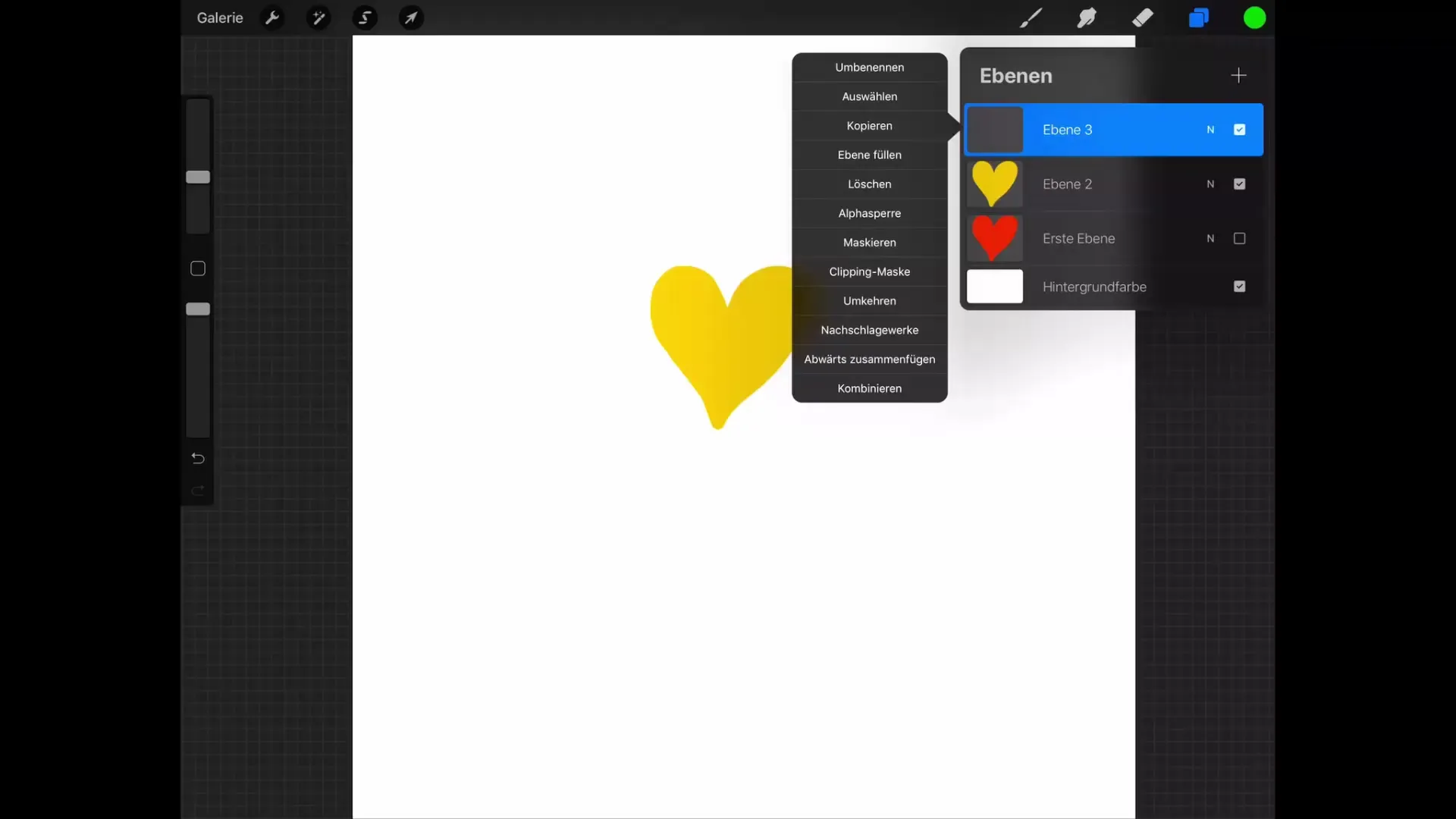
레이어 그룹화하기
레이어를 그룹화하는 것은 아트워크 관리를 간소화하는 효율적인 방법입니다. 여러 레이어를 선택하려면 오른쪽으로 스와이프하고 “그룹”을 탭하여 새로운 그룹을 만들 수 있습니다. 이로써 선택한 모든 레이어가 포함된 새로운 그룹을 생성하게 됩니다. 이렇게 하면 여러 레이어를 동시에 편집하기가 쉬워집니다.
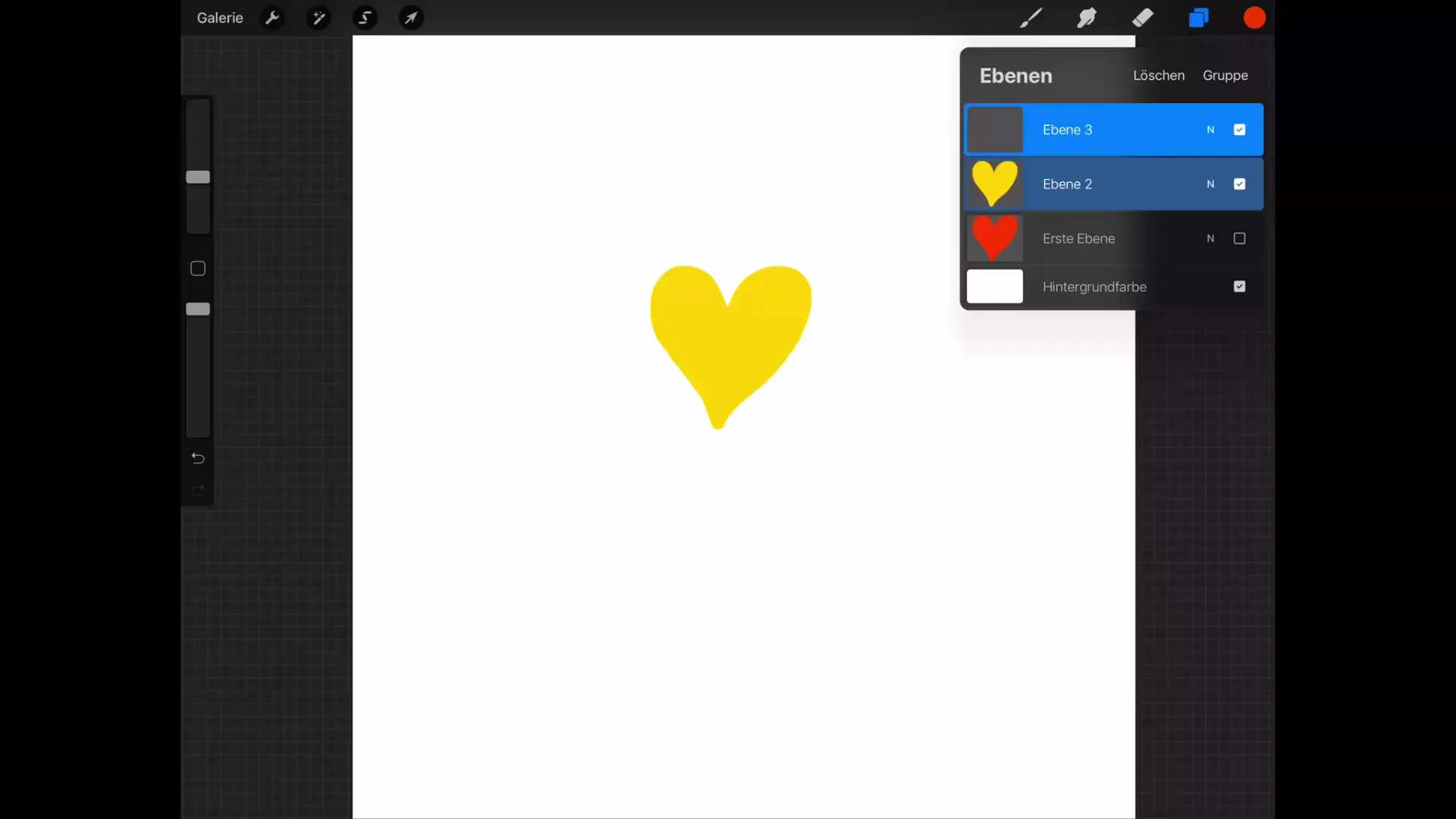
레이어 합치기
그래픽을 결합하려면 레이어를 두 가지 방법으로 합칠 수 있습니다. 하나의 방법은 레이어 메뉴에서 “아래로 합치기” 옵션을 선택하는 것입니다. 두 손가락을 사용하여 레이어를 압축하여 합치는 방법도 있습니다. 그렇게 하면 결과가 새로운 레이어로 표시됩니다.
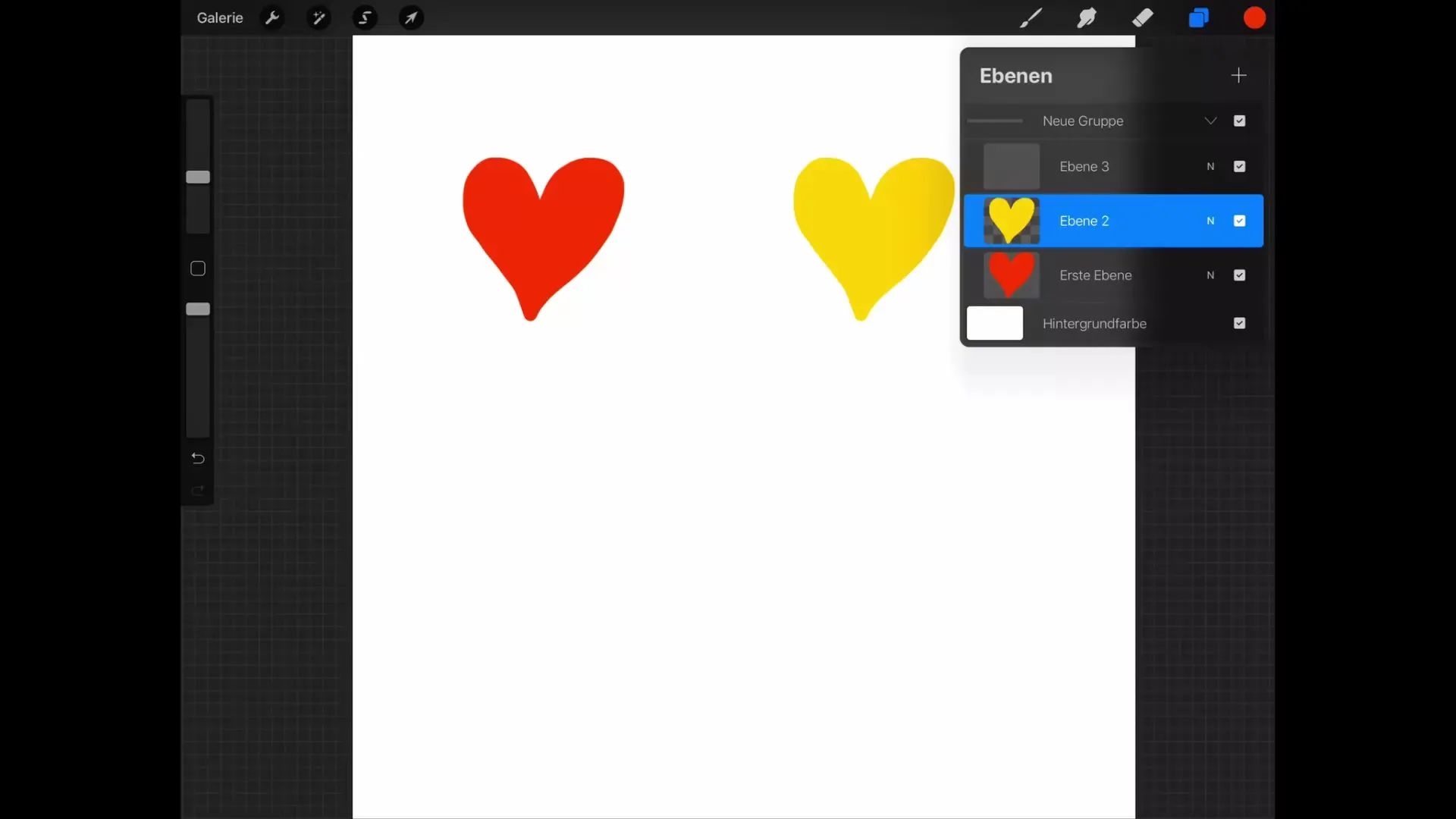
요약 – Procreate 튜토리얼: iPad에서 디지털 드로잉 기초
Procreate 레이어 메뉴에서는 레이어에 대한 완전한 제어권을 갖습니다. 가시성 조정부터 레이어 그룹화 및 합치기까지 – 이 기능들은 창의적으로 작업할 수 있는 필요한 유연성을 제공합니다. 이러한 도구를 활용하여 당신의 디지털 아트를 최적으로디자인하십시오.
자주 묻는 질문(FAQ)
알파 잠금이란 무엇이며 어떻게 작동합니까?알파 잠금을 사용하면 투명한 부분을 변경하지 않고 기존 픽셀에만 그림을 그릴 수 있습니다.
레이어를 복제하려면 어떻게 해야 하나요?왼쪽으로 스와이프하고 "복제"를 탭하여 레이어를 복제할 수 있습니다.
여러 레이어를 동시에 선택하려면 어떻게 해야 하나요?원하는 레이어에서 오른쪽으로 스와이프한 후 "그룹"을 탭하여 그룹화합니다.
레이어를 숨기려면 어떻게 하나요?레이어 메뉴에서 레이어 옆의 체크박스를 탭하여 숨길 수 있습니다.
레이어를 합칠 수 있나요?예, 레이어 메뉴에서 "아래로 합치기"를 선택하거나 두 손가락으로 레이어를 압축하여 합칠 수 있습니다.


